Blog
13.2.2 Lancement du conteneur
On retrouve ici notre fichier « docker-compose.yml ». Nous allons demander au logiciel « docker » (installé ici) de lancer notre conteneur. Pour ceci, rien de plus simple, nous allons utiliser la commande « docker compose ». D’ailleurs, je vous invite à consulter la documentation de docker [1], et celle de docker compose [2].
[1] Documentation docker : https://docs.docker.com/
[2] Documentation docker compose : https://docs.docker.com/compose/
sudo docker compose up
Ceci va avoir pour effet de lancer le conteneur. Dans un premier temps, les images des services vont être téléchargées, puis exécutées :
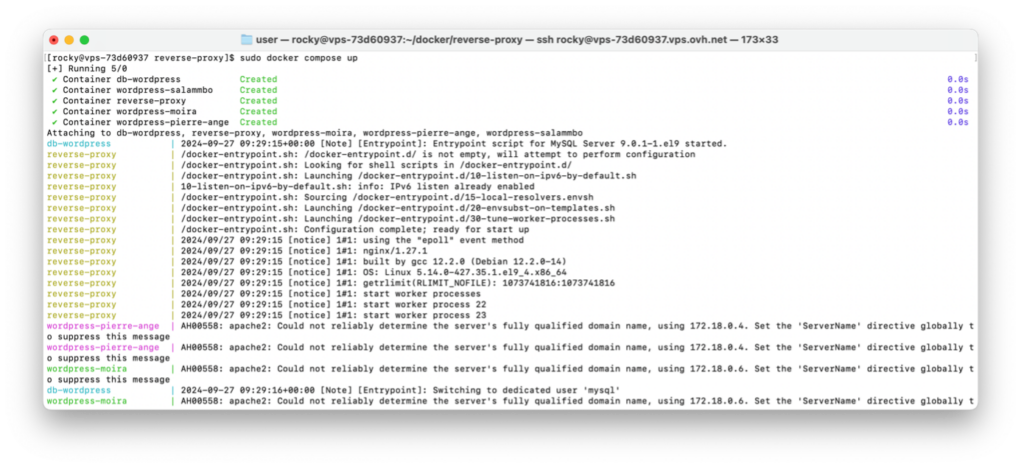
Pour vérifier que tout est en ordre, il suffit d’ouvrir Portainer dans votre navigateur (via l’url définie ici). Après vous être identifié (comme expliqué ici), vous arrivez sur la page « Home ». Dans le conteneur « local », cliquez sur « Live Connect » : ceci va vous brancher sur l’instance de docker qui tourne sur le serveur :
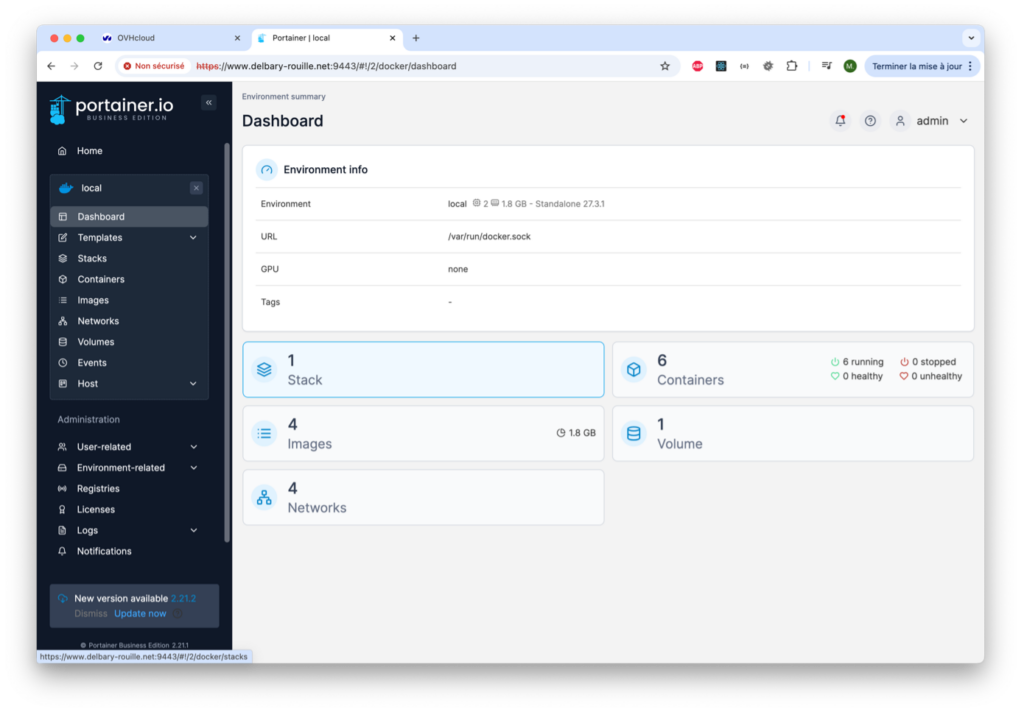
Vous constatez que 6 conteneurs tournent sur le serveur. Si vous cliquez sur le bouton « Containers » à droite, vous arriverez sur la page qui vous indique quels conteneurs tournent, et leur état de santé :
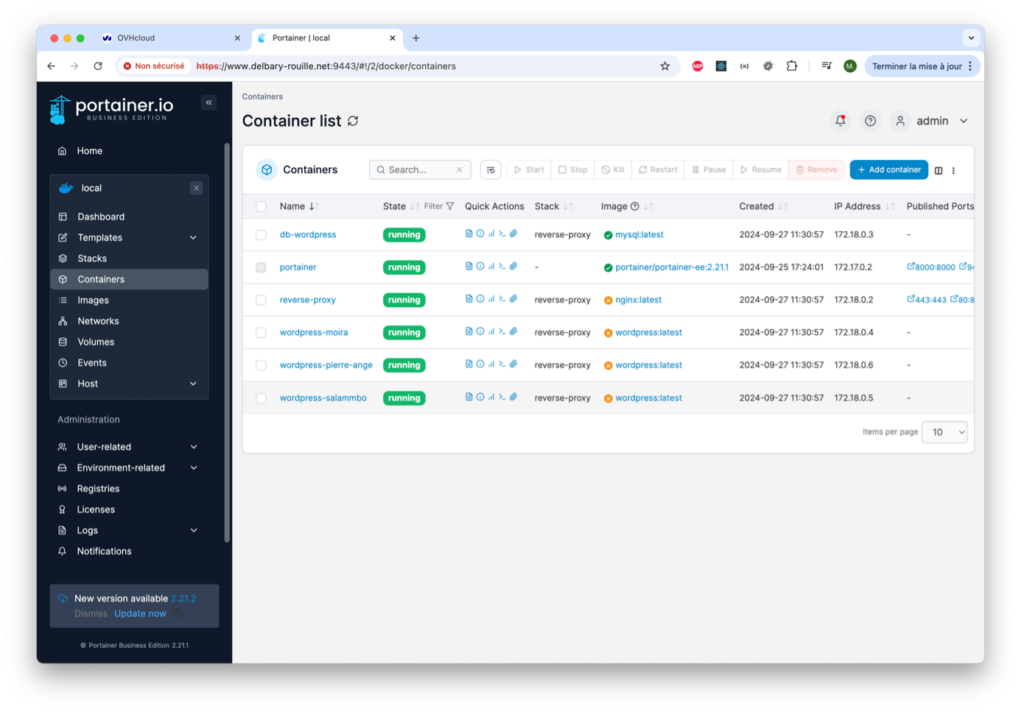
On peut ici constater qu’outre le conteneur « Portainer » (celui installé ici), figurent 5 autres conteneurs, qui ont tous un état (State) à « Running » (qui tourne) :
Tout tourne super bien ! Si avec notre notre navigateur on va sur https://www.delbary-rouille.net , on arrive sur la page par défaut de nginx :
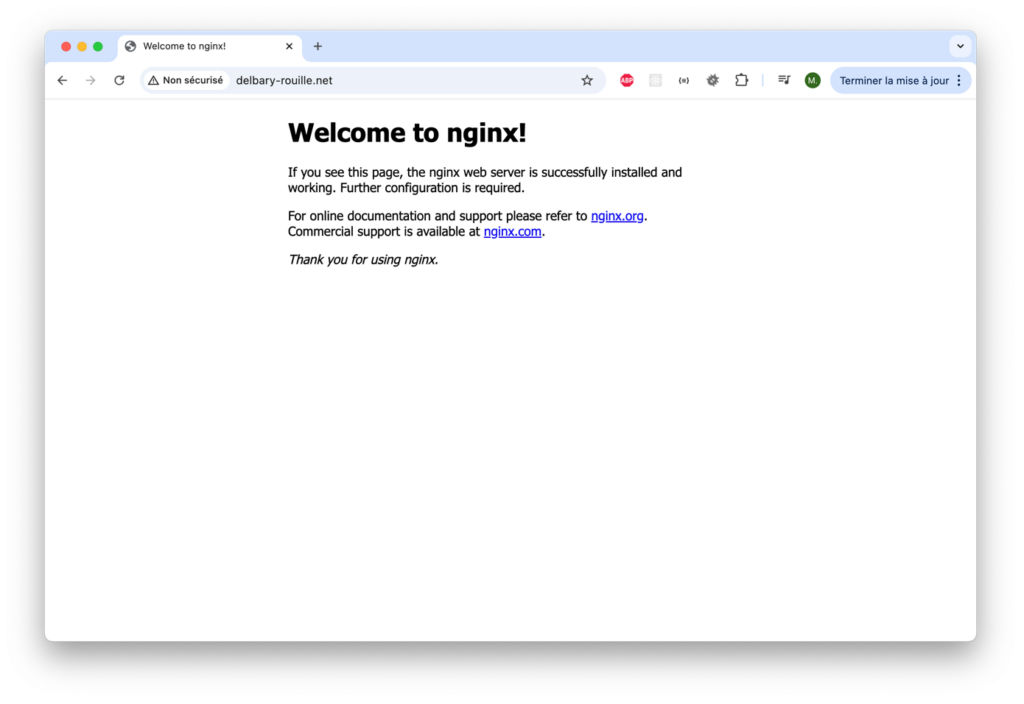
En revanche, si on essaie d’aller sur https://pierre-ange.delbary-rouille.net/blog , rien ne se passe, on a une erreur ! Et c’est parfaitement normal, car nous n’avons pas encore indiqué au « reverse proxy, nginx », vers quel conteneur orienter les requêtes. C’est ce que nous allons faire après vous avoir présenté quelques commandes utiles.
Enfin, si vous êtes un peu curieux, vous pourrez constater sur le Terminal, que vos conteneurs ont créé des fichiers dans certains répertoires. Ainsi, les conteneurs WordPress ont rempli les répertoires ./wordpress/pierre-ange , ./wordpress/salammbo et ./wordpress/moira : vous vous souvenez, cela correspond aux volumes indiqués ici.
Le conteneur db-wordpress a quant à lui rempli le répertoire ./mysql/wordpress avec une foultitude de fichiers qui correspondent aux fichiers de base de données. Ce répertoire est le volume indiqué ici, lors de la configuration du conteneur db-wordpress.
